Quando gli utenti di Videochiamate eseguono a test pre-chiamata , il sistema esegue una breve serie di test per verificare che il tuo dispositivo sia in grado di condurre con successo una videoconsulenza. Si prega di consultare di seguito per informazioni e consigli se si viene avvisati di eventuali problemi di stabilità di Internet o di larghezza di banda.
La videochiamata funzionerà su ADSL, cavo, fibra ottica e configurazioni di connettività 3G, 4G e 5G e per funzionare senza problemi richiede una velocità minima di banda larga di 350 Kbps in upload e download. Hai bisogno di una connessione Internet che invii e riceva dati abbastanza rapidamente, quindi la latenza non dovrebbe essere troppo alta. Prova a guardare un video online, ad esempio su YouTube. Se funziona dovresti essere in grado di effettuare una videochiamata.
È una buona idea eseguire uno speedtest per verificare la velocità di Internet. Fare clic sul pulsante VAI per testare le velocità di caricamento e download.
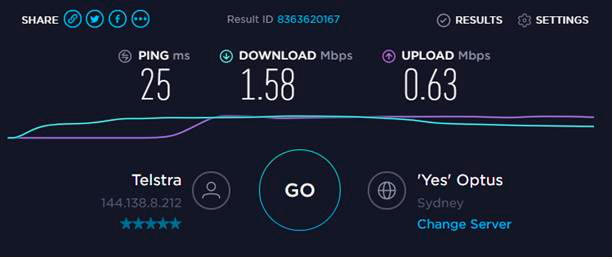 Un esempio di risultato di speedtest con larghezza di banda sufficiente per una videochiamata
Un esempio di risultato di speedtest con larghezza di banda sufficiente per una videochiamataModi per migliorare la qualità di Internet
- Rete wireless domestica o dell'ufficio: prova ad avvicinarti o almeno in linea di vista alla stazione base Wi-Fi. La distanza dal router wifi e da eventuali muri tra te e il router può ridurre la velocità di Internet.
- Connessione Internet mobile: prova a spostarti in un'area con una ricezione migliore, puoi controllare quante barre hai sul tuo dispositivo.
- Se la tua connessione Internet ha una velocità limitata, assicurati che nessun altro nella tua posizione stia utilizzando la stessa connessione Internet nel momento in cui stai effettuando la videochiamata. In genere, lo streaming di video o il download di file di grandi dimensioni può ridurre significativamente la larghezza di banda di Internet se si è multitasking. Se possibile, chiudi tutte le altre applicazioni in esecuzione in background sul tuo computer o dispositivo.
- Assicurati di non avere più di una connessione a Internet attiva contemporaneamente (ad esempio, una connessione cablata e una wireless in esecuzione contemporaneamente). Sarà necessario aprire le impostazioni di rete del computer o del dispositivo per verificarlo.
- Se non disponi di dati illimitati con il tuo piano Internet, assicurati di non aver utilizzato tutta la tua allocazione dati per il mese. I provider Internet spesso riducono la velocità del tuo servizio dopo aver superato il limite di dati.
- Quando accendi il computer per la prima volta dopo che non lo usi per un po', potrebbe scaricare automaticamente gli aggiornamenti, in modo simile con gli aggiornamenti dei dispositivi Android e iOS. Ciò ridurrà la larghezza di banda disponibile. Attendi il completamento degli aggiornamenti o posticipa i download fino a quando non avrai effettuato la videochiamata.